Dossier : CloneCD le guide ultime
CloneCD n’est pas un logiciel de gravure comme les autres. Contrairement aux logiciels de gravure classique comme par exemple Nero ou EasyCD, CloneCD ne permet pas par exemple de réaliser soi-même des CD (sauvegarde des données de son disque dur par exemp
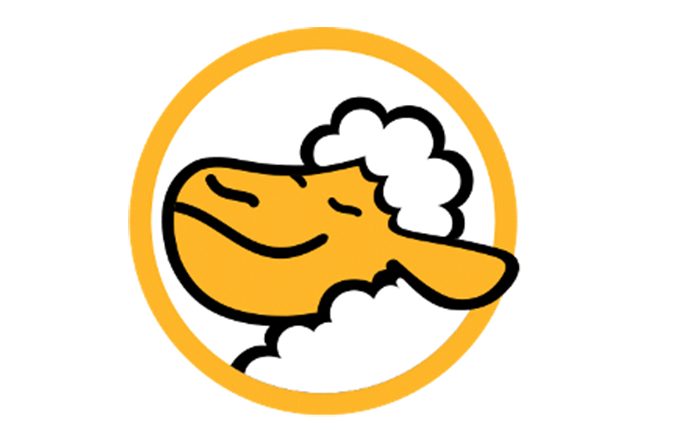
Créer un fichier Image : (1ère partie)
Dès que vous avez franchi cette étape en cliquant sur ‘ Suivant ‘, une nouvelle fenêtre apparaît où il est possible de paramétrer de nombreuses options concernant la lecture. (cf l’image ci dessous)
Vitesse de lecture : Comme son nom l’indique, cette option permet de sélectionner la vitesse à laquelle on souhaite lire le CD source. Par défaut le CD est lu à la vitesse MAX ce qui correspond à la vitesse de lecture la plus élevée dont dispose le lecteur. Mais je vous conseille d’utiliser une vitesse la plus lente possible notamment si le CD est affublé d’erreurs et / ou s’il est protégé.
Ne pas rapporter d’erreurs de lecture : Cette option n’est pas très très importante. En cochant cette case, les erreurs de lecture ne seront tout simplement pas reportés dans le Registre. Cette option ne joue donc strictement aucun rôle en ce qui concerne les opérations de lecture. Elle permet juste de faire un peu le ménage dans la fenêtre du Registre en fait. ;-)
Lecture des subchannels des pistes de données : En cochant cette option, le lecteur essayera de lire les informations subchannels depuis les pistes de données. En effet, le lecteur « essayera » car tous les lecteurs ne disposent pas de cette fonction. Quoiqu’il en soit, il est utile de cocher cette option seulement si le CD à lire contient des IDs Digitaux. Ce qui est notamment le cas des CD protégés par les protections SecuROM et LibCrypt.
Lecture des subchannels des pistes audios : En cochant cette option, qui ne fonctionne pas avec tous les lecteurs du marché, le lecteur essayera de lire les informations subchannels depuis les pistes audios. En fait cette option permet de lire les informations complémentaires aux pistes audios disponibles sur certains types de CD-Audio comme par exemple les CD-Text ou Karaoké.
Arrêter lors d’une erreur de lecture : Comme son nom l’indique, en cochant cette case la lecture du CD sera purement et simplement arrêter si une erreur de lecture se présente.
Saut d’erreurs rapides : En cochant cette option, CloneCD ignorera les erreurs de lecture et à vrai dire le système de correction d’erreurs intégré au lecteur source sera purement et simplement désactivée durant toute la lecture. Le programme exploitera donc par conséquent les possibilités de CloneCD et de votre matériel afin de corriger les erreurs de lecture à la volée. A noter que cette option peut être configurée de façon plus « pointue » grâce aux « Paramètres de Saut d’erreurs rapides » disponibles et détaillés un peu plus bas.
Recherche intelligente de secteurs défectueux : En cochant cette case, CloneCD va procéder à une recherche intelligente des secteurs défectueux. Celle-ci consiste en fait à ce que CloneCD recherche automatiquement les erreurs et optimise lui même la vitesse de lecture afin que celle-ci soit la plus rapide possible. Cette option a donc l’avantage d’accélérer la recherche d’erreurs mais en contrepartie, la copie de sauvegarde réalisée avec cette option peut parfois se révéler mauvaise.

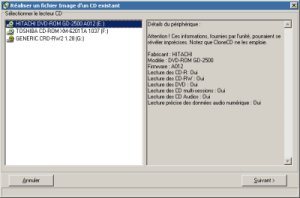

Désolé, les commentaires sont fermés.